详解Win7系统如何设置禁止运行指定软件
 2019/06/20
2019/06/20
 461
461
很多时候,在某些需要安全管理和规范使用的公司局域网中,需要我们禁止给电脑随意安装软件、或者禁止安装指定软件,禁止电脑随意运行某些程序。那么这究竟要如何才能实现呢?此文黑鲨小编就为大家带来Win7系统如何设置禁止运行指定软件的详细教程,相信看完你就明白啦!

1、按 Win + R 组合键,打开运行,并输入:gpedit.msc,确定或回车打开本地组策略编辑器;
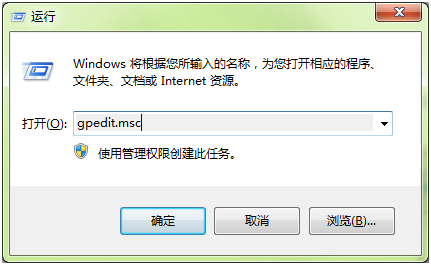
2、进入“本地组策略编辑器”窗口中,在左侧窗口,依次展开:“用户配置 - 管理模板 - 系统”,在右侧窗口找到并双击打开“不要运行指定的Windows应用程序”;
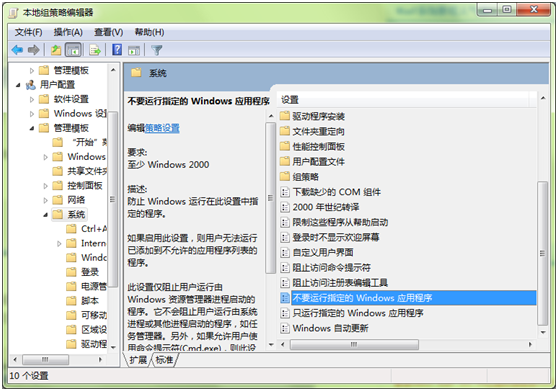
3、接着可以在不要运行指定的 Windows 应用程序窗口中,点击“已启用”,点击下方的“显示”;
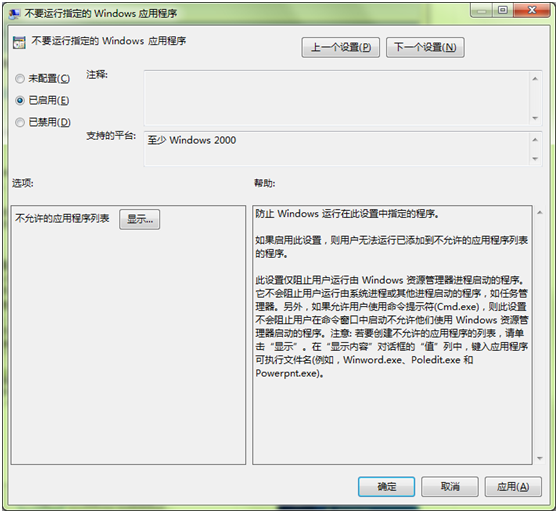
4、最后可以在“显示”窗口中的不允许的应用程序列表中,双击点击值下面的框,输入需要禁止应用程序全名,点击确定。
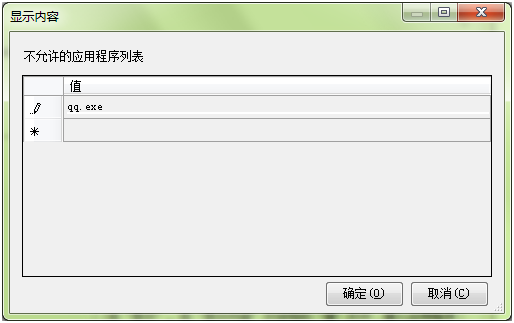
以上就是小编为大家带来的Win7系统如何设置禁止运行指定软件的详细教程了。如果你也有此需求,不妨参考小编教程中的步骤进行操作,就能轻松实现啦!
上一篇: 电脑系统重装win7旗舰版,宝扬g15v一键重装win7操作方法 下一篇: 黑鲨教你如何使用bat文件深度清理系统垃圾
